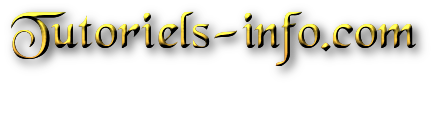La barre de défilement est une barre verticale ou horizontale qui apparaît lors du défilement du contenu.
Il reste visible sur les côtés extrêmes de l'écran et parfois en bas de l'écran.
Par défaut, Windows 11 masque automatiquement les barres de défilement lorsqu'elles ne sont pas utilisées.
Cependant, à l'aide des paramètres, vous pouvez toujours afficher les barres de défilement dans Windows 11 ,
même si elles ne sont pas utilisées.
Comment toujours afficher les barres de défilement dans Windows 10:
https://www.tutoriels-info.com/viewtopic.php?f=98&t=16175
Comment toujours afficher les barres de défilement dans Windows 11:
https://www.tutoriels-info.com/viewtopic.php?f=109&t=15827
Si vous trouvez la barre de défilement Windows difficile à trouver ou à utiliser, vous pouvez modifier la largeur de la barre de défilement sous Windows 11 ou 10.
Comment modifier la largeur de la barre de défilement dans Windows 11 ou 10:
Étape 1. Appuyez simultanément sur les touches "Windows + R", pour ouvrir la boîte de commande Exécuter.
Étape 2. Dans la zone Exécuter, tapez regedit et cliquez sur "OK", pour ouvrir l' Éditeur du Registre.
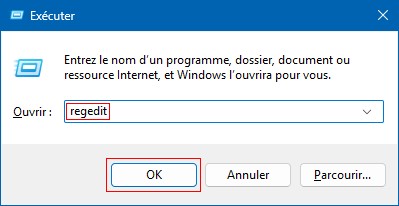
Étape 3. Lorsque l'Éditeur du Registre apparaît sur votre ordinateur, accédez à la clé suivante dans le volet de navigation de gauche:
HKEY_CURRENT_USER\Control Panel\Desktop\WindowMetrics
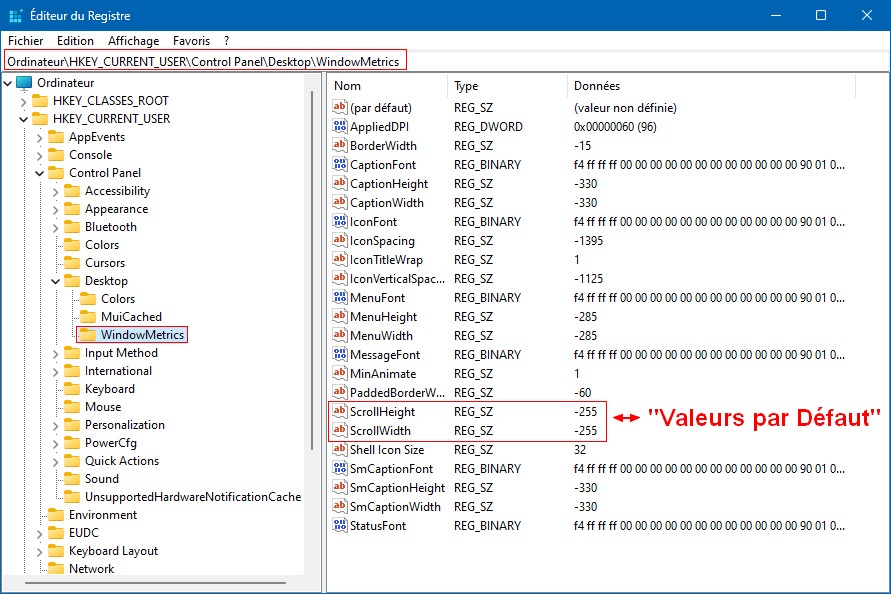
Étape 4. Dans le volet droit de "WindowsMetrics", double-cliquez sur "ScrollHeight", Hauteur de défilement pour la modifier.
Vous pouvez entrer la valeur –500 pour en faire environ le double de la largeur.
Étape 5. Une fois que vous avez entré le nombre souhaité dans le champ "Données de la valeur", cliquez sur "OK", pour enregistrer les modifications.
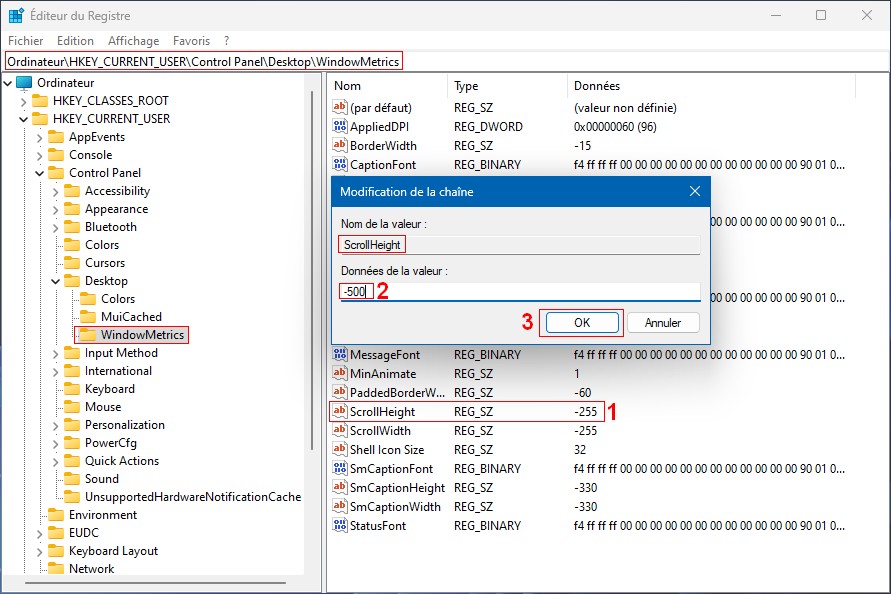
Étape 6. Maintenant, double-cliquez sur "ScrollWidth" Largeur de défilement et entrez la même valeur que celle que vous avez définie dans "ScrollHeight".
Étape 7. Une fois que vous avez entré le nombre souhaité dans le champ "Données de la valeur", cliquez sur "OK", pour enregistrer les modifications.
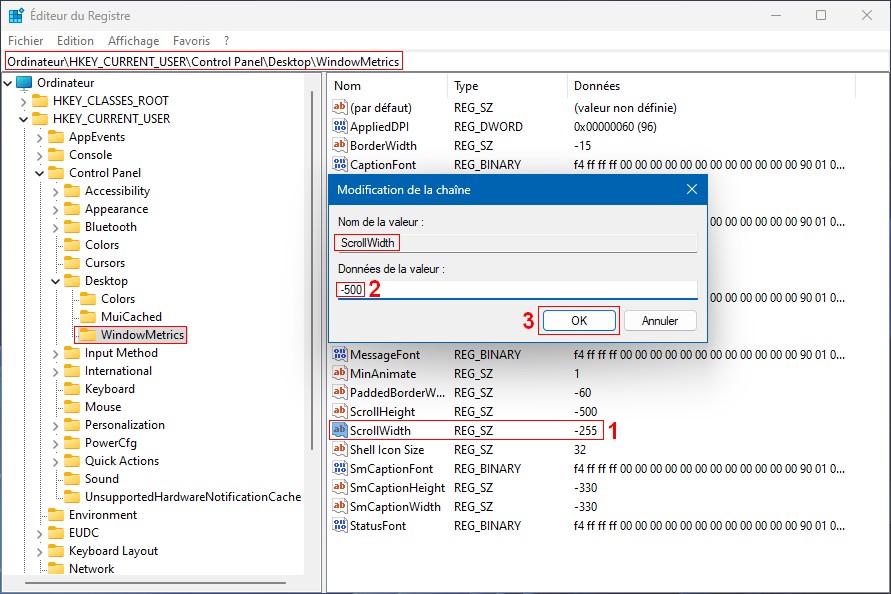
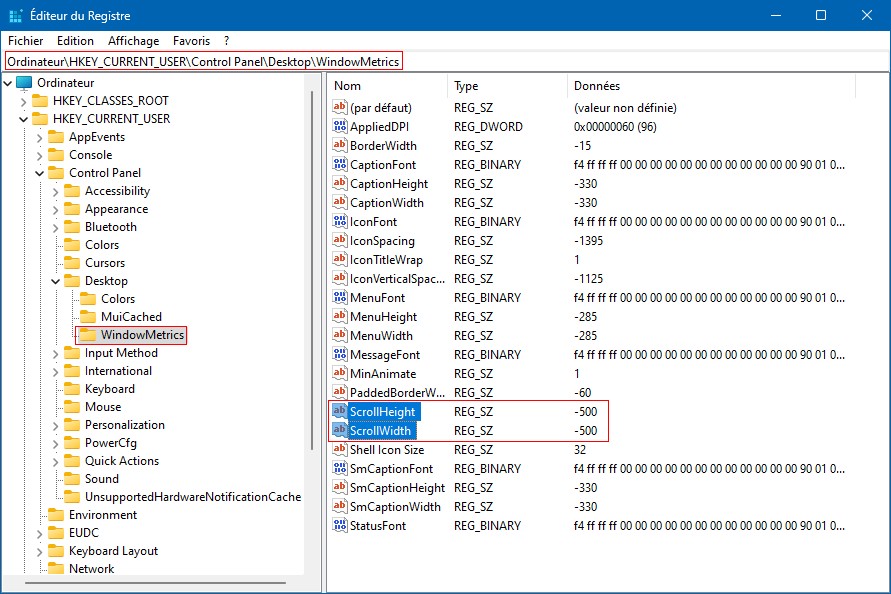
Étape 8. Enfin, redémarrez votre ordinateur pour appliquer les modifications.
Si celà ne vous convient pas, ajuster selon votre choix.
Remarque:
La valeur par défaut pour la largeur de défilement est -255.
Vous pouvez entrer la valeur –500 pour en faire environ le double de la largeur.
Cependant, vous pouvez entrer n'importe quelle valeur jusqu'à –1500.
Plus la valeur est élevée, plus la barre de défilement est large.
valeur par défaut:
La valeur par défaut "ScrollHeight", pour la Hauteur de défilement est -255.
La valeur par défaut "ScrollWidth", pour la Largeur de défilement est -255.
******************
******************
Cordialement